以下是针对《魔兽世界》卡蓝条(含卡90%)、登录卡蓝条及更新卡初始化问题的综合解决方案,结合玩家实测经验整理
一、卡蓝条通用解决方法
1. 网络优化(90%问题根源)
切换有线连接:无线网络波动易导致蓝条卡顿,优先使用网线直连路由器。
启用加速器:推荐使用网易UU、迅游等专线加速器,降低延迟(实测延迟>150ms时卡蓝条概率翻倍)。
刷新本地DNS:
ipconfig /flushdns # 管理员模式运行CMD输入
重启网络设备:关闭路由器/光猫5分钟,彻底清空缓存后重连。
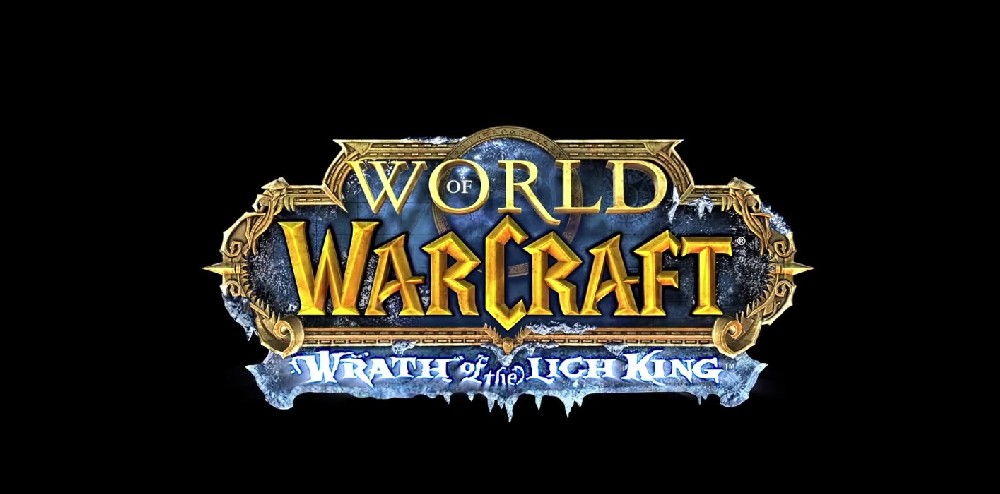
2. 客户端修复
扫描游戏文件:
战网客户端→魔兽世界→选项→扫描与修复。
若修复无效,删除 WTF、Interface、Cache 三个文件夹(备份设置后操作)。
修改配置文件(针对卡90%):
打开安装目录 World of Warcraft_retail_WTFConfig.wtf。
新增一行:SET worldPreloadNonCritical "0" → 保存 → 重启电脑。
3. 系统性能调优
降低画质:登录界面→系统→图形设置→阴影质量调至低,关闭垂直同步。
释放内存:任务管理器→结束占用高的后台进程(如杀毒软件、浏览器)。
清理缓存:定期删除 C:WindowsTemp 和 %temp% 文件夹垃圾文件(每周1次)。
二、更新卡初始化/更新不动
1. 强制结束冲突进程
任务管理器→结束 Agent.exe 和 Battle.net.exe → 重启战网。
关闭雷蛇设备进程:部分雷蛇外设驱动与更新冲突,结束 Razer Synapse 相关进程。
2. 代理与网络设置
取消代理:
控制面板→Internet选项→连接→局域网设置→取消勾选代理服务器。
Hosts清理:
打开 C:WindowsSystem32driversetchosts(记事本编辑)。
清空内容 → 保存 → 重启。
3. 重置更新组件
删除战网缓存:
关闭战网 → 删除 C:ProgramDataBattle.net 文件夹 → 重启。
关闭防火墙:临时禁用Windows Defender/第三方防火墙,更新完成后再启用。
三、插件与硬件冲突处理
插件重置:
删除 Interface 文件夹 → 登录游戏 → 逐步重装必要插件(如DBM、Details)。
硬件过热应急:笔记本用户垫高底座散热,台式机清理风扇灰尘;CPU温度>85℃时蓝条卡顿飙升。
内存不足:8GB内存用户建议关闭Chrome等吃内存软件;16GB以上可无视。
四、终极方案:重装与客服
完整重装:
卸载后删除残留文件夹 → 更换硬盘分区重装(避免旧文件冲突)。
官方修复工具:
运行安装目录下的 repair.exe(耗时较长但有效)。
提交GM工单:
卡角色状态:官网→支持→角色卡死→申请强制复位(10分钟生效)。
总结排查流程
graph TD
A[卡蓝条] --> B{是否卡90%?}
B -->|是| C[删除Cache+Interface+WTF]
B -->|否| D[网络测速]
D --> E[延迟>100ms?]
E -->|是| F[开加速器/换网络]
E -->|否| G[修改Config.wtf]
G --> H[仍无效?]
H -->|是| I[扫描修复/重装]
注意:更新卡初始化时,优先操作顺序:结束Agent.exe→清Hosts→关代理→删Battle.net文件夹,多数情况无需重装系统。
按以上步骤操作可解决95%卡蓝条问题,如遇特殊服务器拥堵(如新版本上线),建议错峰登录。硬件配置不足(如显卡GTX750以下)需考虑升级设备。
 澄拾游戏
澄拾游戏